Guida per l'utente del processore del suono immersivo STROM STUDIO ISP CORE 16

IMPORTANTI ISTRUZIONI DI SICUREZZA
![]() Il simbolo del fulmine con la punta di freccia all'interno di un triangolo equilatero ha lo scopo di avvisare l'utente della presenza di "volt pericolosi" non isolati.tage ” all'interno dell'involucro del prodotto che può essere di entità sufficiente a costituire un rischio di scosse elettriche per le persone.
Il simbolo del fulmine con la punta di freccia all'interno di un triangolo equilatero ha lo scopo di avvisare l'utente della presenza di "volt pericolosi" non isolati.tage ” all'interno dell'involucro del prodotto che può essere di entità sufficiente a costituire un rischio di scosse elettriche per le persone.
ATTENZIONE: PER RIDURRE IL RISCHIO DI INCENDIO O SCOSSE ELETTRICHE, NON ESPORRE QUESTO APPARECCHIO A PIOGGIA O UMIDITÀ.
![]() Il punto esclamativo all'interno di un triangolo equilatero ha lo scopo di avvisare l'utente della presenza di importanti istruzioni per l'uso e la manutenzione (assistenza) nella documentazione allegata al prodotto.
Il punto esclamativo all'interno di un triangolo equilatero ha lo scopo di avvisare l'utente della presenza di importanti istruzioni per l'uso e la manutenzione (assistenza) nella documentazione allegata al prodotto.
- Leggere queste istruzioni.
- Conservare queste istruzioni.
- Prestate attenzione a tutti gli avvertimenti.
- Seguire tutte le istruzioni.
- Non utilizzare questo apparecchio vicino all'acqua.
- Pulire solo con un panno asciutto.
- Non bloccare le aperture di ventilazione. Installare secondo le istruzioni del produttore.
- Non installare vicino a fonti di calore come radiatori, bocchette di riscaldamento, stufe o altri apparecchi (inclusi amplificatori) che producono calore.
- Non vanificare lo scopo di sicurezza della spina polarizzata o di tipo con messa a terra. Una spina polarizzata ha due lame, una più larga dell'altra. Una spina di tipo con messa a terra ha due lame e un terzo polo di messa a terra. La lama larga o il terzo polo sono forniti per la tua sicurezza. Se la spina fornita non si adatta alla tua presa, consulta un elettricista per la sostituzione della presa obsoleta.
- Proteggere il cavo di alimentazione da eventuali calpestamenti o schiacciamenti, in particolare in prossimità delle spine, delle prese di corrente e del punto di uscita dall'apparecchio.
- Utilizzare solo accessori/componenti specificati dal produttore.
 Utilizzare solo con il carrello, supporto, treppiede, staffa o tavolo specificato dal produttore o venduto con l'apparecchio. Quando si utilizza un carrello, prestare attenzione quando si sposta la combinazione carrello/apparato per evitare lesioni dovute al ribaltamento.
Utilizzare solo con il carrello, supporto, treppiede, staffa o tavolo specificato dal produttore o venduto con l'apparecchio. Quando si utilizza un carrello, prestare attenzione quando si sposta la combinazione carrello/apparato per evitare lesioni dovute al ribaltamento.- Scollegare l'apparecchio durante i temporali o quando non viene utilizzato per lunghi periodi di tempo.
- Affidare tutti gli interventi di assistenza a personale di assistenza qualificato. L'assistenza è richiesta quando l'apparecchio è stato danneggiato in qualsiasi modo, ad esempio se il cavo di alimentazione o la spina sono danneggiati, se è stato versato del liquido o sono caduti degli oggetti nell'apparecchio, se l'apparecchio è stato esposto a pioggia o umidità, se non funziona normalmente o se è caduto.
- Non aprire. Nessuna parte riparabile dall'utente all'interno. Rivolgersi al servizio di assistenza qualificato.
- Per scollegare completamente questa apparecchiatura dalla rete CA, scollegare la spina del cavo di alimentazione dalla presa CA.
- La spina di rete del cavo di alimentazione deve rimanere facilmente accessibile.
- Non esporre l'apparecchiatura a gocce o schizzi e assicurarsi che su di essa non vengano posizionati oggetti contenenti liquidi, come vasi.
- Per motivi di sicurezza e scosse elettriche, si consiglia di utilizzare questo dispositivo in un ambiente non tropicale con temperatura non superiore a 45°C e altitudine non superiore a 2000 m.
- Non esporre le batterie a calore eccessivo, come luce solare, fuoco o simili.
GARANZIA
Responsabilità
Le garanzie legali di conformità non coprono in nessun caso i danni derivanti da incidenti, uso improprio o errore di montaggio, negligenza o modifica sostanziale dell'aspetto o del funzionamento del prodotto. Immersive Audio Technologies si riserva il diritto di rifiutare la restituzione di un prodotto danneggiato a causa di un uso improprio.
Termini di garanzia
Tutti i prodotti Storm Audio sono coperti da garanzia redatta dal distributore ufficiale Storm Audio nel tuo paese. Il vostro distributore può fornire tutti i dettagli riguardanti le condizioni di garanzia. La copertura della garanzia si estende almeno a quella concessa dalla garanzia legale in vigore nel paese in cui è stata emessa la fattura di acquisto originale. La garanzia è valida solo nel paese in cui il prodotto è stato originariamente venduto. Storm Audio si riserva il diritto di rifiutare l'applicazione gratuita della garanzia se non viene presentata una copia della fattura indicante la data di acquisto, il modello e il numero di serie. Per prevenire qualsiasi danno o perdita/cancellazione dei dati memorizzati sul dispositivo, è necessario averli salvati prima di restituire il dispositivo ai servizi responsabili di seguito, utilizzando la funzione Configurazione di backup disponibile nella pagina Sistema.
Il costo del trasporto verso la Francia continentale o altro centro tecnico ufficiale è a carico del cliente. Il dispositivo viene trasportato a rischio del cliente. Consigliamo vivamente di conservare l'imballo originale per qualsiasi trasporto. In caso di danni riscontrati al momento della sua restituzione, tutte le riserve devono essere fatte dal destinatario con i vettori.
SUPPORTO TECNICO
Controlla le risorse sul nostro websito
Nel caso abbiate bisogno di supporto, consultate il ns websito per controllare il nostro Download, Tutorial e Websezioni inar. Troverai manuali, video esplicativi e altre risorse che potrebbero aiutarti: https://www.stormaudio.com/technical-support Puoi anche controllare il nostro Knowledge Base Center interattivo: https://www.stormaudio.com/knowledge-base
Chiedi a un rivenditore
Se hai bisogno di supporto tecnico sui tuoi prodotti Storm Audio o se hai domande relative al prodotto, contatta prima il tuo rivenditore.
Apri un ticket sul nostro Help Desk
Se il tuo rivenditore non riesce a risolvere il tuo problema o se non trovi le informazioni di cui hai bisogno nei nostri vari contenuti di supporto, apri un ticket sul nostro Help desk: https://www.stormaudio.com/help-desk
Fornisci quante più informazioni possibili sul tuo prodotto, sulla tua configurazione, sui dispositivi utilizzati e sui passaggi per riprodurre il problema. Idealmente, se possibile, scaricare la configurazione e i registri files dalla pagina Sistema e aggiungerli al ticket.
SPECIFICHE
Audio

Cavo HDMI

Alimentazione elettrica

Controllare

Opzioni

Peso e dimensioni
(prodotto netto)

La nostra politica di miglioramento continuo dei prodotti significa che Storm Audio si riserva il diritto di modificare le specifiche tecniche dei suoi prodotti senza preavviso. Il prodotto può variare dalle immagini.
PRIMA DI INIZIARE
Benvenuto
Grazie per aver scelto uno StormAudio Immersive Sound Preamp/Processore. Questa guida fornisce istruzioni dettagliate per configurare rapidamente l'ISP in modo che soddisfi una configurazione Theater di base.
Ci sforziamo continuamente di migliorare i nostri prodotti. Alcune funzionalità potrebbero quindi essere state aggiunte o migliorate di recente. Si prega di controllare il nostro websito: https://www.stormaudio.com per accedere al firmware e alla documentazione più recenti e mantenere aggiornato il tuo ISP aggiornandolo all'ultimo pacchetto firmware disponibile.
Cosa c'è nella scatola

Di cosa hai bisogno

* l'ISP ha bisogno di un server DHCP per far parte della rete e ottenere un indirizzo IP allocato. Assicurati di controllare la tua casella del provider Internet o la casella LAN/Switch per la funzione del router.
Accesso al manuale del proprietario
Questo documento copre una configurazione di base. Per una configurazione completa ed esaustiva del tuo prodotto, ti consigliamo di consultare il Manuale Utente completo: https://www.stormaudio.com/en/Core-owner-manual/

Flusso di installazione
Prima di iniziare la configurazione del tuo sistema, assicurati di aggiornare il tuo ISP all'ultima versione del firmware.
Sono necessari solo pochi passaggi per configurare il tuo ISP per una configurazione di base, come riepilogato di seguito:
- Pannelli finitiview
- Collegamento Ingressi e Uscite
- Web Accesso all'interfaccia utente
- Definizione degli ingressi
- Definizione di teatro
- Mappatura dell'uscita
- Presenta definizione
- Telecomando
Esplora le pagine seguenti di questa Guida rapida per seguire ogni passaggio della configurazione del tuo ISP.
1 – PANNELLI OVERVIEW

- Pulsante di standby
- Pulsante Giù
- Pulsante Home / Accesso
- Pulsante su
- Display
- Volume/Pressione sinistra-destra: Muto/OK
- Ingresso CA
- Porta Ethernet
- Porte USB
- Ingresso/uscita IR
- Uscite trigger
- Ingressi digitali, ottici e coassiali
- Ingressi analogici sbilanciati
- Ingresso analogico bilanciato
- Ingresso e uscita HDMI
- Uscita ottica digitale Zone2
2 – COLLEGAMENTO INGRESSI E USCITE

- Collega il cavo CA a una presa con messa a terra.
- Collega il cavo LAN RJ45 al router.
- Collega le tue sorgenti digitali tramite le interfacce To slink Optical o Coaxial.
- Collega le tue sorgenti stereo analogiche agli ingressi RCA sbilanciati (per la sorgente 7.1/5.1 Ch, fare riferimento al Manuale di istruzioni)
- Collega le uscite bilanciate da 1 a 16 al tuo amplificatori.
- Collega le tue sorgenti HDMI su qualsiasi ingresso da 1 a 7, tutte supportando HDMI2.0/HDCP2.2, 18 Gbps.
- Collega lo schermo o il proiettore alle uscite 1 e 2, che supportano entrambe HDMI2.0/HDCP2.2. Si noti che ARC/eARC è supportato solo nell'uscita 1.
Nota: controllare il Manuale dell'utente per altre connessioni.
3 – WEB ACCESSO ALL'INTERFACCIA UTENTE
Primo accesso

- Portare l'interruttore principale su ON (I) nel pannello posteriore.
- Il display mostrerà l'icona di StormAudio per alcuni secondi e entrerà in modalità Sleep.
- In modalità di sospensione, premere il pulsante di accensione. L'unità si avvierà. Attendere che il LED sia verde fisso.

Web Descrizione dell'interfaccia utente

Dopo la selezione di Expert Setup e la convalida della password, si raggiunge la prima scheda del Web Interfaccia utente (Web UI) chiamato Sistema. In cima ad ogni pagina del Web UI, è presente una barra fissa per un facile accesso a:
- Comandi chiave del telecomando dell'unità, come la selezione della sorgente o del preset.
- Controllo del volume e relative funzioni, inclusi MUTE e DIM (diminuzione di 20dB per impostazione predefinita).
- Le schede di configurazione per una parte specifica della configurazione del prodotto: Sistema, Ingressi, Altoparlanti, Impostazioni e Presenta. Fornisce inoltre l'accesso alla pagina di controllo e monitoraggio remoto. Selezionare la scheda «Ingressi» per procedere con la configurazione degli ingressi.
4 – CONFIGURAZIONE INGRESSI

- Gli ingressi non utilizzati devono essere impostati su N (No) per non essere visualizzati nel telecomando.
- Agli ingressi vengono assegnati nomi predefiniti. Puoi usarlo invariato o modificarlo secondo le tue preferenze.
- Selezionare quale ingresso video HDMI deve essere attivato quando viene selezionato l'ingresso.
- Seleziona da dove deve provenire l'audio per l'input definito.
- Selezionare da dove deve provenire l'audio per l'ingresso definito quando selezionato come ingresso Zone2 nel telecomando.
- Scegliere di forzare una modalità di missaggio Preferred Up quando si seleziona l'Input.
Nota: controllare il Manuale dell'utente per ulteriori informazioni sulle altre impostazioni.
5 – DEFINIZIONE TEATRO (1/2)
In questa parte tratteremo la configurazione degli altoparlanti nell'installazione. Poiché i sistemi potrebbero facilmente complicarsi, la Guida rapida si concentrerà solo su un caso d'uso di base in cui vengono utilizzati altoparlanti passivi a larghezza di banda completa. Non tratteremo qui gli altoparlanti multivia specifici.
Inoltre, prenderemo in considerazione più file di altoparlanti surround e più subwoofer.
Se hai bisogno di una configurazione diversa da quella qui spiegata, ti invitiamo a fare riferimento al Manuale del Proprietario che fornisce i dettagli su tutte le possibili regolazioni dell'ISP.
Crea il tuo teatro

Innanzitutto, seleziona la scheda Altoparlanti principali. Di default è definito un cinema a 2 canali. Se non soddisfa le tue esigenze, eliminalo e crea un nuovo cinema seguendo i passaggi seguenti:
- Fare clic sul pulsante Modifica accanto a Teatro 1.
- Una volta selezionato, fare clic sul pulsante Elimina. Ciò assicurerà che questo teatro venga definitivamente rimosso dal sistema.
- Ora puoi creare un nuovo teatro corrispondente alla tua stanza e alla configurazione degli altoparlanti selezionando Teatro nell'elenco a discesa e quindi Crea.
- Una volta creato, è necessario configurarlo.
Nota: è possibile definire Teatri e Zone Audio aggiuntive (2ch o mono). In questa guida tratteremo solo la configurazione dei teatri. Si prega di consultare il manuale del proprietario per gli altri casi.
Configura il tuo teatro

Quando sei nel Theatre Configurator, sarai in grado di definire ogni livello dell'installazione dei diffusori: base, altezza e strati superiori.
Abilitato se vengono utilizzati altoparlanti attivi. In tal caso, selezionare la posizione dell'altoparlante di base. Tenere «Nessuno» per i normali altoparlanti a fuoco basso.
- Usa le frecce sinistra e destra per scegliere il layout desiderato per il livello corrente.
- Per ogni altoparlante è possibile definire se la larghezza di banda completa o multivia, con un massimo di 4 vie definibili.
- Il canale centrale può essere portato in modalità Phantom, il segnale viene riprodotto nei canali sinistro e destro.
- Gli altoparlanti principali possono essere definiti come Dolby Atmos 8. Fare clic su Salva per uscire e andare alla pagina di modifica degli altoparlanti.
- Per ciascun relatore è possibile definire se è richiesta la replica. Viene spesso utilizzato per l'uso di più subwoofer o più file di altoparlanti surround.
- Premi Avanti per raggiungere il livello successivo e segui di nuovo i passaggi da 1 a 6 finché tutti e tre i livelli non sono definiti.
- Al termine viene visualizzato un riepilogo della Configurazione Altoparlanti.
Regola la gestione dei bassi

Una volta configurato, il Teatro si presenta in modalità Modifica. In questa Guida rapida considereremo solo l'impostazione Standard Bass Management:
- Per ogni Teatro è possibile definire più pro audiofiles (tutte le impostazioni del teatro). Per impostazione predefinita, un «Nuovo Profile 1» viene creato.
- Definisci la dimensione di ciascuno dei tuoi altoparlanti tra Small, Large e «Large e Sub». Small filtrerà le basse frequenze e le indirizzerà al subwoofer. Large manterrà la larghezza di banda completa, mentre «Large and Sub» indirizzerà anche i bassi al canale del subwoofer.
- Quando è impostato su Small, regola la frequenza di crossover del filtro tra altoparlante e subwoofer.
- Quando in Small, regola la pendenza tra 12dB, 24dB, 36dB e 48 dB/ottava (tipi Linkwitz-Riley e Butterworth).
Regola i livelli e il ritardo

- Seleziona la scheda Ritardo e livello.
- Impostare la distanza/ritardo di ciascuno degli altoparlanti installati (il metro è l'unità predefinita, è possibile selezionare piedi o ms).
Prima di procedere alla regolazione del livello, assicurarsi che la mappatura dell'uscita corrisponda alle proprie connessioni (vedere la sezione 6). - Selezionare il segnale di rumore rosa Banda Stretta e attivare il Generatore di Rumore, dopo aver verificato che il Master Volume non sia ad un livello troppo alto, ad esempio < -30dB. Usando il pulsante Group +/-, navigare attraverso ciascun altoparlante. Utilizzare il normale rumore rosa per la regolazione del subwoofer.
- Regola il livello per ciascun altoparlante utilizzando un misuratore SPL. Si consiglia di regolare i livelli con una pressione sonora media da 75 a 85 dB(C) come riferimento.
- Sono disponibili fino a 20 equalizzatori parametrici per ciascun altoparlante. Consultare il Manuale del proprietario per maggiori dettagli.
- Una volta regolato, puoi salvare il tuo Audio Profile
- Salva il teatro per uscire dalla modalità Modifica.
Calibrazione Dirac Live

- Sebbene sia una caratteristica importante dell'ISP, non tratteremo il processo di calibrazione Dirac Live in questa Guida rapida poiché non è necessario per ottenere un'impostazione di base funzionante. Fare riferimento al Manuale dell'utente, se è necessario eseguire il processo di calibrazione automatizzata del proprio ISP utilizzando Dirac Live.
6 – MAPPATURA USCITE

7 – DEFINIZIONE DEI PRESET

- La definizione dei regali è richiesta per la riproduzione collegando un Theater e un Audio Profile e rendilo accessibile nei Telecomandi. Per farlo, seleziona la scheda Presenta.
- Alcuni regali sono stati creati per impostazione predefinita durante la configurazione del tuo teatro. Puoi creare più regali usando il pulsante Crea o eliminarne alcuni.
- Modifica qui il nome predefinito.
- Un Preset è visibile e accessibile nei Telecomandi solo se Attivo (Y) nella pagina Presenta.
- Seleziona quale Teatro deve essere attivato quando viene selezionato il Preset.
- Scegli quale Audio Profile per il teatro selezionato deve essere in riproduzione. Questo richiamerà tutte le relative regolazioni audio.
8 – TELECOMANDO
Accedi al Web Controllo remoto dell'interfaccia utente (controlla la sezione 3, Home Page e seleziona Controllo remoto) per controllare l'ISP dal tuo Web Browser.

Utilizza l'applicazione Storm Remote Control disponibile sugli app store:
Tavoletta
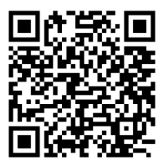

Telefoni


Telecomando indipendente
L'unità di controllo IR funziona efficacemente entro una distanza di 23 piedi (7 metri) e un angolo di 30° dal processore. L'uso del controllo vicino a luci fluorescenti può ridurre questo intervallo, così come la polvere o lo sporco che si accumula sulla parte anteriore del telecomando o sull'area del sensore remoto del processore. Inoltre, evita di bloccare la linea di visuale tra processore e telecomando.
Installare le due batterie AAA in dotazione nel telecomando come mostrato. Assicurati di seguire gli indicatori di polarità (+) e () che si trovano sulla parte superiore del vano batteria.


ISTRUZIONI PER LO SMALTIMENTO DELLE BATTERIE USATE.
![]()
Questi simboli riportati sul prodotto, sulla confezione o nel manuale o nella scheda informativa separata indicano che il prodotto stesso, così come le batterie incluse o integrate nel prodotto, non devono mai essere gettati insieme ai rifiuti domestici generici. Portarli nei punti di raccolta appropriati, dove avviene un trattamento, riciclaggio e recupero adeguati, in conformità con la legislazione nazionale o locale o le Direttive europee
2002/96/CE e 2006/66/CE.
Una corretta manipolazione del prodotto e delle batterie da smaltire aiuta a risparmiare risorse e previene possibili effetti negativi sull'ambiente o sulla salute umana.
Le batterie incluse con l'attrezzatura possono essere alcaline o zinco carbone/manganese. Tutti i tipi devono essere smaltiti secondo le istruzioni di cui sopra.
Per rimuovere le batterie dal telecomando, invertire la procedura sopra descritta per l'inserimento delle batterie.
RINGRAZIAMENTI
DTS® è un marchio registrato di DTS, Inc.
Dolby® è un marchio registrato di Dolby Laboratories.
Auro-3D® è un marchio registrato di Auro Technologies.
Tutti gli altri marchi appartengono ai rispettivi proprietari.
Prodotto su licenza di Dolby Laboratories. Dolby, Dolby Atmos, Dolby Audio e il simbolo della doppia D sono marchi di fabbrica di Dolby Laboratories.
Prodotto su licenza di DTS Licensing Limited. DTS, il simbolo, DTS in combinazione con il simbolo, DTS:X e il logo DTS:X sono marchi registrati o marchi di fabbrica di DTS, Inc. negli Stati Uniti e/o in altri paesi. © DTS, Inc. Tutti i diritti riservati.
Prodotto su licenza di Auro Technologies. StormAudio è certificato da Auro Technologies per implementare la sua tecnologia e i suoi prodotti. Auro-3D® e i relativi simboli sono marchi registrati di Auro Technologies. Tutti i materiali contenuti in quest'opera sono protetti dalla legge sul diritto d'autore e non possono essere riprodotti, distribuiti, trasmessi, visualizzati, pubblicati o trasmessi senza il previo consenso scritto di Auro Technologies NV o, in caso di materiali di terzi, il proprietario di tale contenuto. L'utente non può alterare o rimuovere alcun marchio, copyright o altro avviso dalle copie del contenuto.
I termini HDMI e HDMI High-Definition Multimedia Interface e il logo HDMI sono marchi commerciali o marchi commerciali registrati di HDMI Licensing LLC negli Stati Uniti e in altri paesi.

![]()
StormAudio | Tecnologie audio immersive 8 rue de la Rabotière | 44800 Saint-Herblain | Francia
Documenti / Risorse
 |
STROM STUDIO ISP CORE 16 Processore del suono immersivo [pdf] Guida utente Processore audio immersivo ISP CORE 16, ISP CORE 16, Processore audio immersivo |





